Методът на запълване "Меко светло" е изключително ефективен инструмент в Photoshop Elements, който ти позволява да интегрираш текстури безпроблемно в изображенията си. В частност при снимки на сиви студийни фонове, тази техника ти дава възможност да работиш креативно и да придадеш специален нюанс на изображенията си. В това ръководство ще ти покажа как да приложиш този метод стъпка по стъпка, за да постигнеш впечатляващи резултати.
Най-важни открития
- Методът на запълване "Меко светло" осигурява нежно интегриране на текстури в изображението ти.
- Сив фон е оптимален за наслагване на текстура.
- С маски можеш целенасочено да избираш области, в които текстурата да е видима.
- Методът на запълване "Копиране един в друг" предлага контрастна алтернатива.
Стъпка по стъпка ръководство
Първо се погрижи за изходното си изображение. Избери обект, който е подходящ за наслагване. Тук е препоръчително да имаш сив фон, тъй като той представлява неутрална основа за по-късната текстура. Важно е фонът да не бъде прекалено цветен, тъй като това може да повлияе на ефекта на метода на запълване.
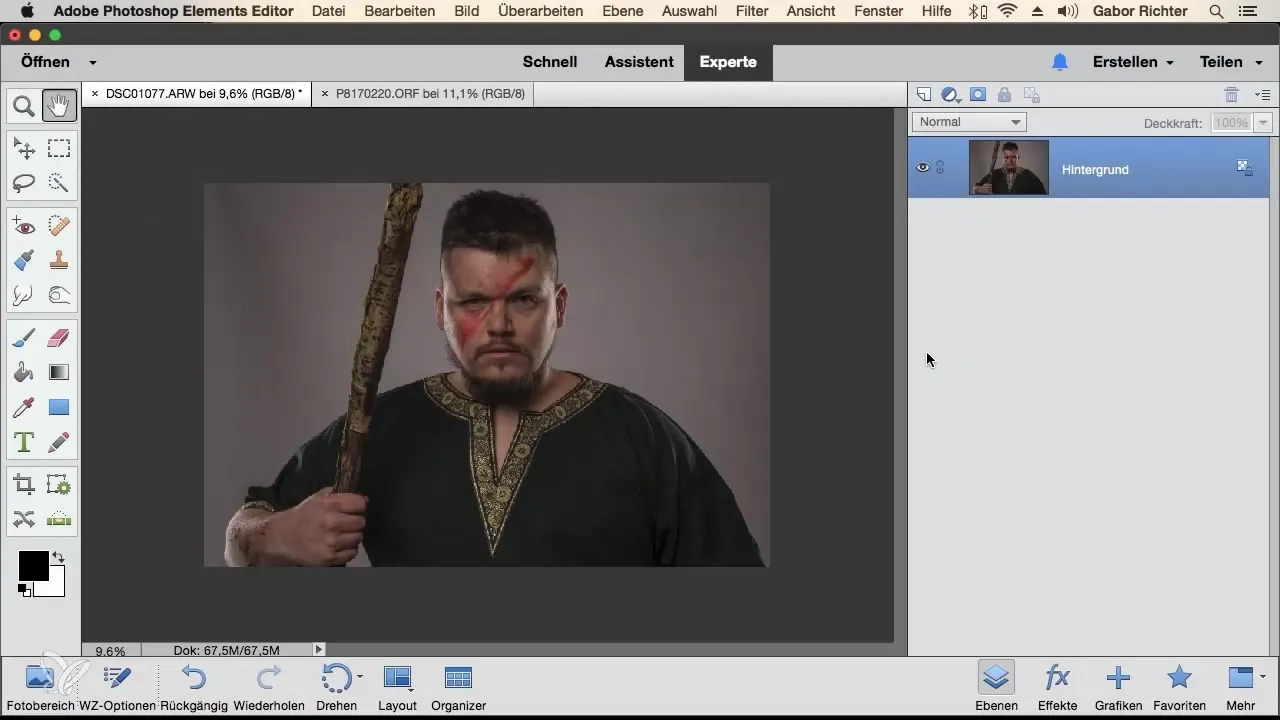
За да добавиш текстура, отвори я в Photoshop Elements и я плъзни над обекта си. Увери се, че текстурата покрива добре размера на обекта ти. Увеличи текстурата, ако е необходимо, за да се увериш, че предоставя достатъчно площ.
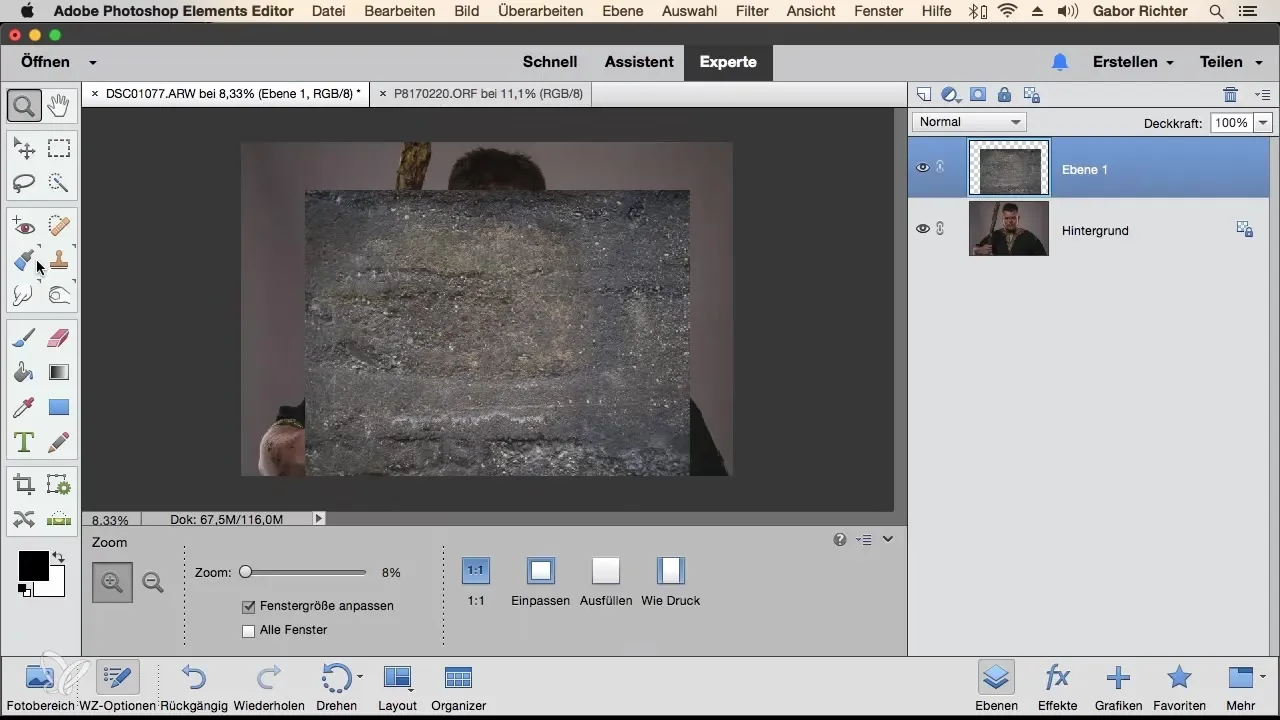
След като позиционираш текстурата, кликни на съответния метод на запълване. Този е зададен по подразбиране на "Нормален". Промени метода на запълване на "Меко светло", за да видиш веднага как се променя изображението. Ще забележиш, че текстурата се интегрира деликатно в обекта.
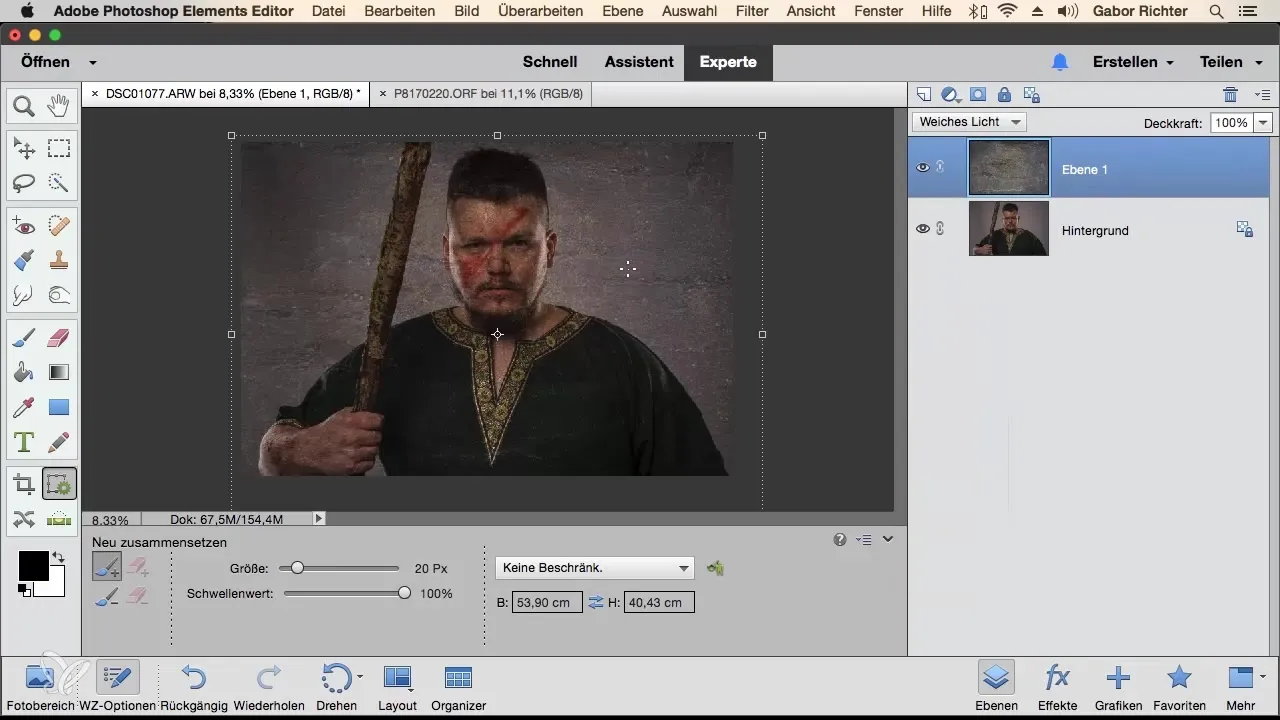
Следващата важна стъпка е да избираш областите, където текстурата не трябва да бъде видима. Тук влиза в действие маската. Избери черна четка и грубо маскирай областите на човека, които искаш да освободиш от текстурата.
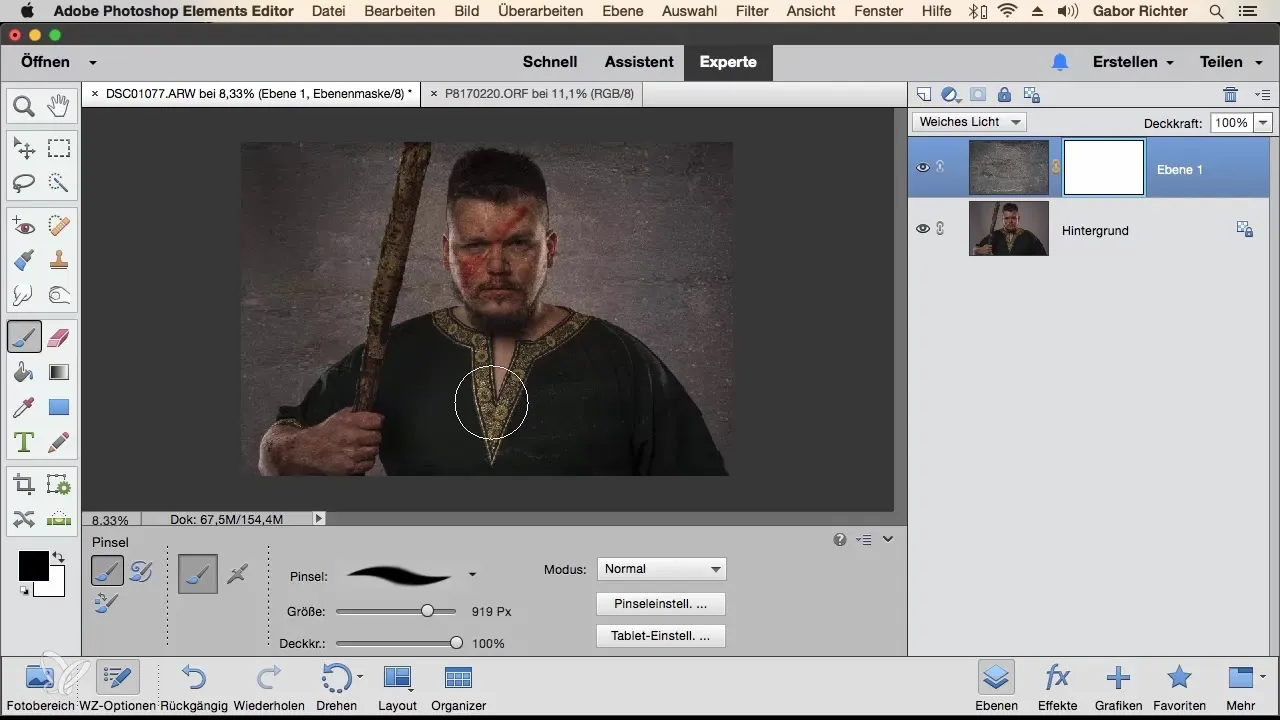
Увери се, че работиш много внимателно. Използвай зум, ако е необходимо, за да работиш по-прецизно. С малко усет сега можеш да настроиш маската, така че обектът да бъде ясно и чисто разграничен от текстурата.
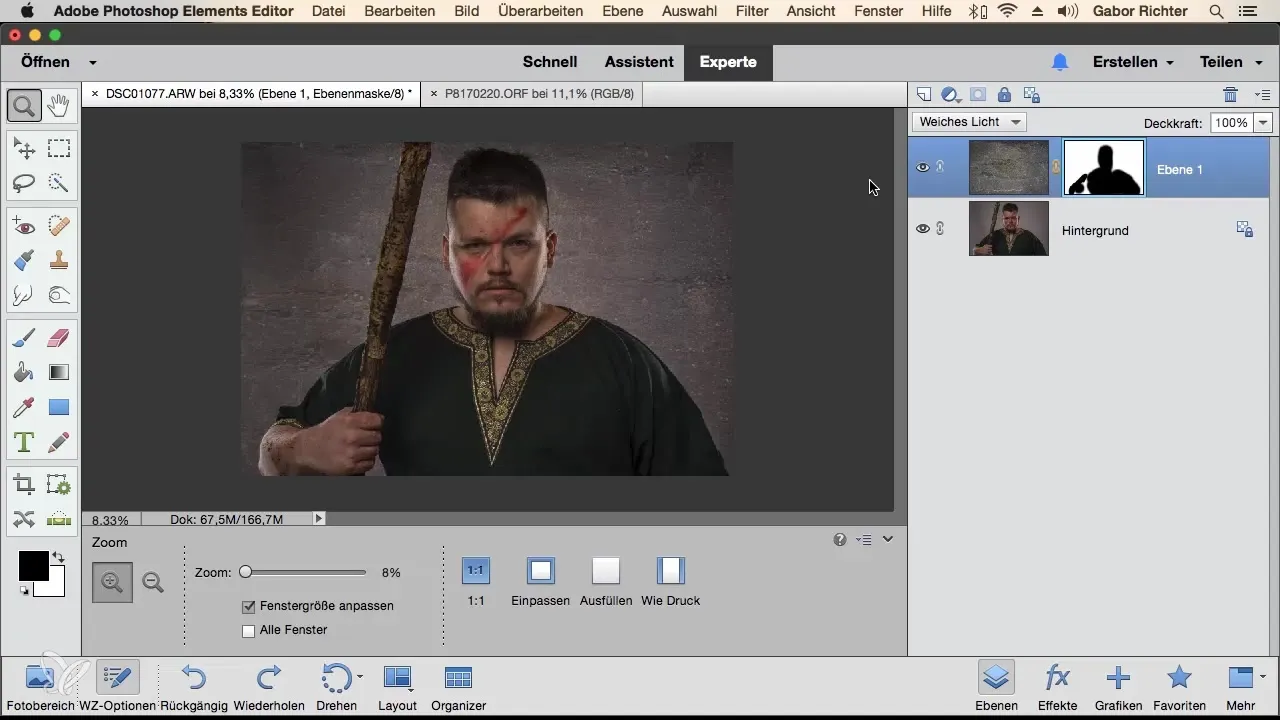
Често е полезно да провериш ефекта на маската, като изключиш предишния изглед. Ще видиш колко бързо се е променило изображението ти и колко впечатляващ може да бъде резултатът. Подготви се да направиш няколко малки корекции, за да изглежда всичко по-естествено.
Ако методът на запълване "Меко светло" не ти харесва, можеш като алтернатива да опиташ метода "Копиране един в друг". Този метод произвежда по-силен контраст и може да бъде по-подходящ в определени случаи. Увери се, че настройваш текстурата на областите на обекта си, които имат нужда от по-силно налягане.
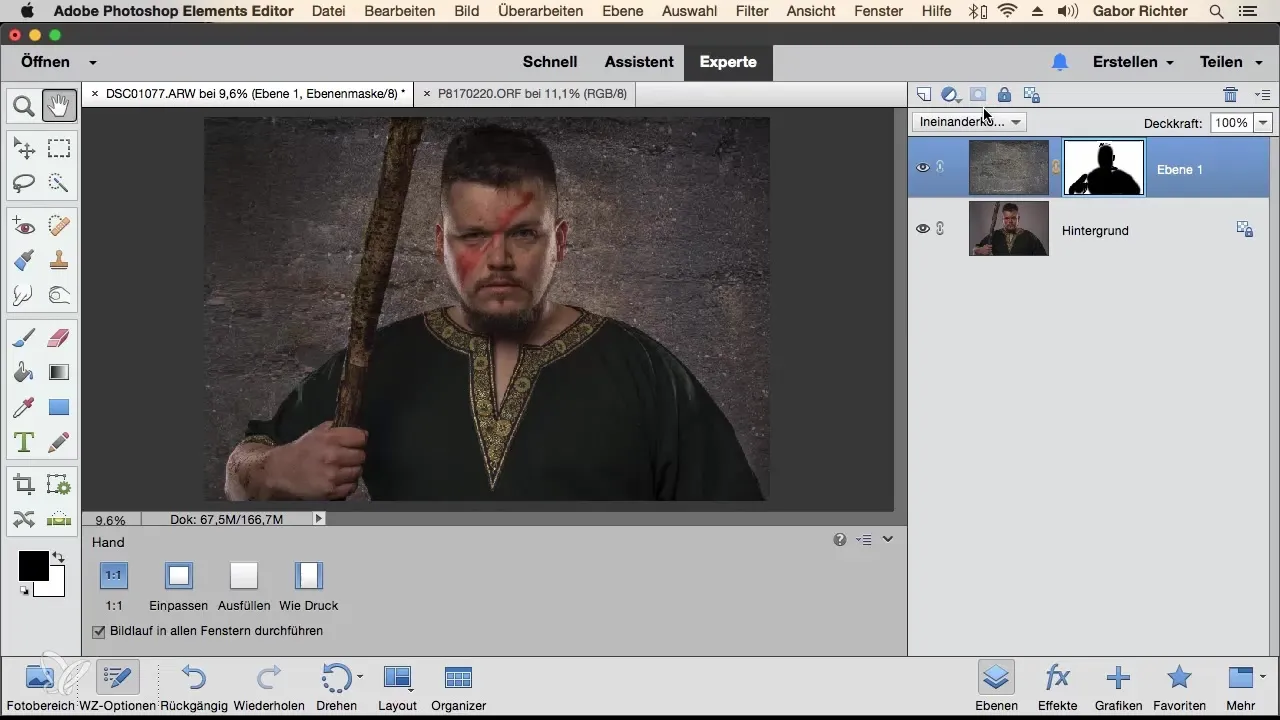
В обобщение, методът на запълване "Меко светло" ти предлага бърз и ефективен начин да експериментираш с текстури и да придадеш нов вид на изображението си. С малко практика можеш да постигнеш впечатляващи резултати и да реализираш креативната си визия.
Обобщение – Меко светло: Наслагване на текстури в Photoshop Elements
В това ръководство научи как да интегрираш текстури ефективно в изображенията си с метода на запълване "Меко светло". Ще избираш прецизно с маски, къде текстурите да бъдат видими.
Често задавани въпроси
Как да добавя текстура в изображението си?Отвори текстурата в Photoshop Elements и я плъзни над обекта си.
Кои методи на запълване мога да използвам?Най-популярните са "Меко светло" и "Копиране един в друг".
Как работя с маски?Използвай четката в маската, за да избираш области, където текстурата не трябва да бъде видима.
Мога ли да променя метода на запълване по всяко време?Да, метода на запълване можеш да настроиш по всяко време, за да тестваш различни ефекти.
Как мога да направя корекции?Използвай четката в маската, за да редактираш целенасочено области.


